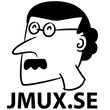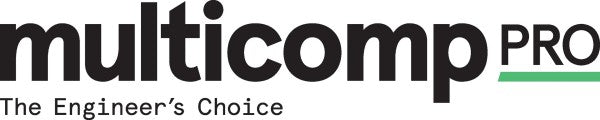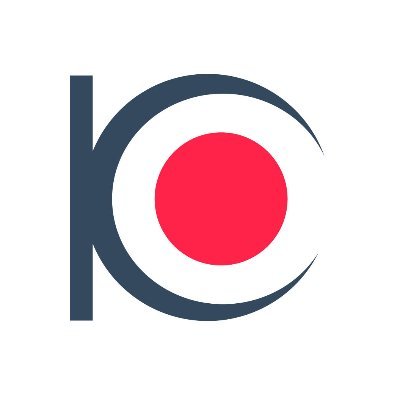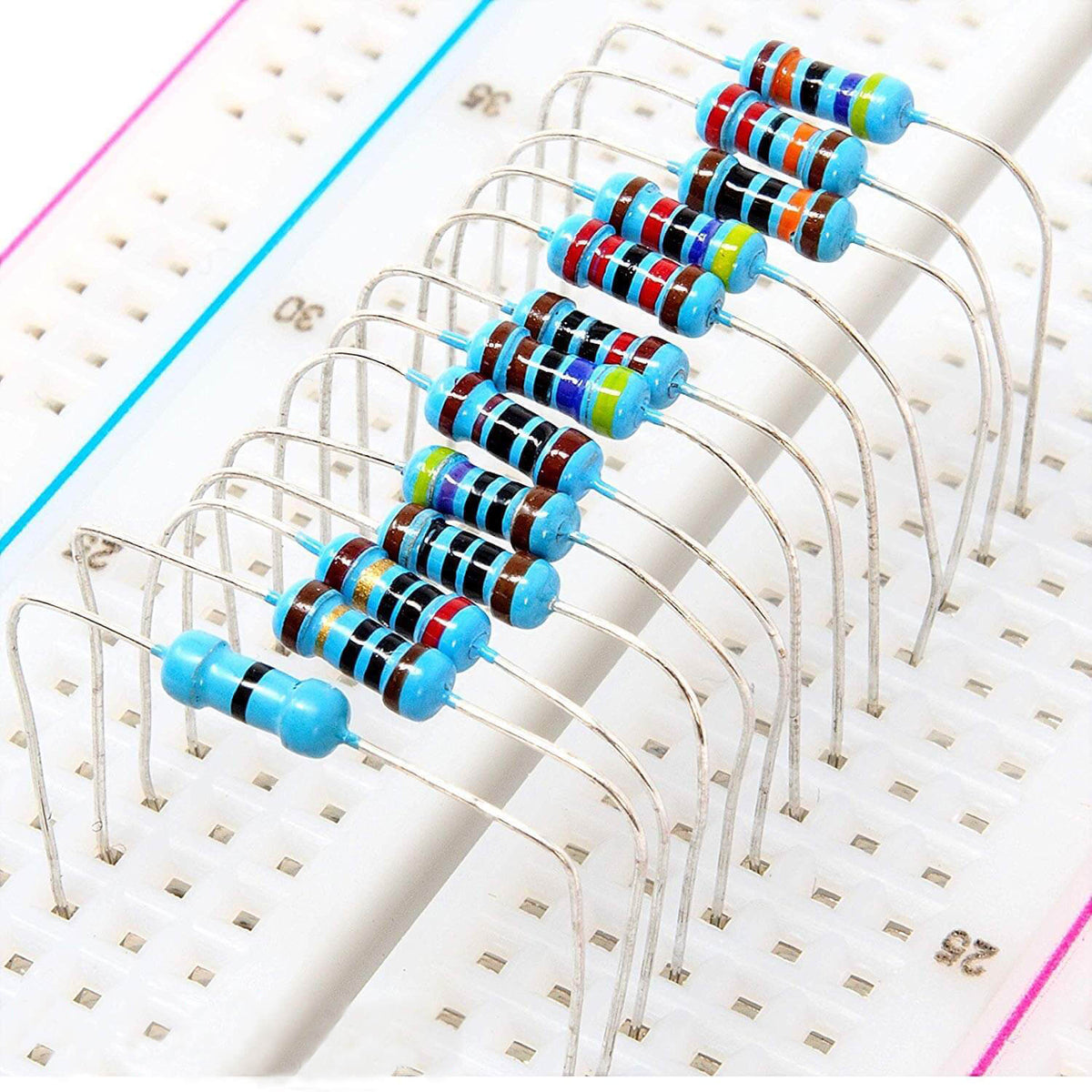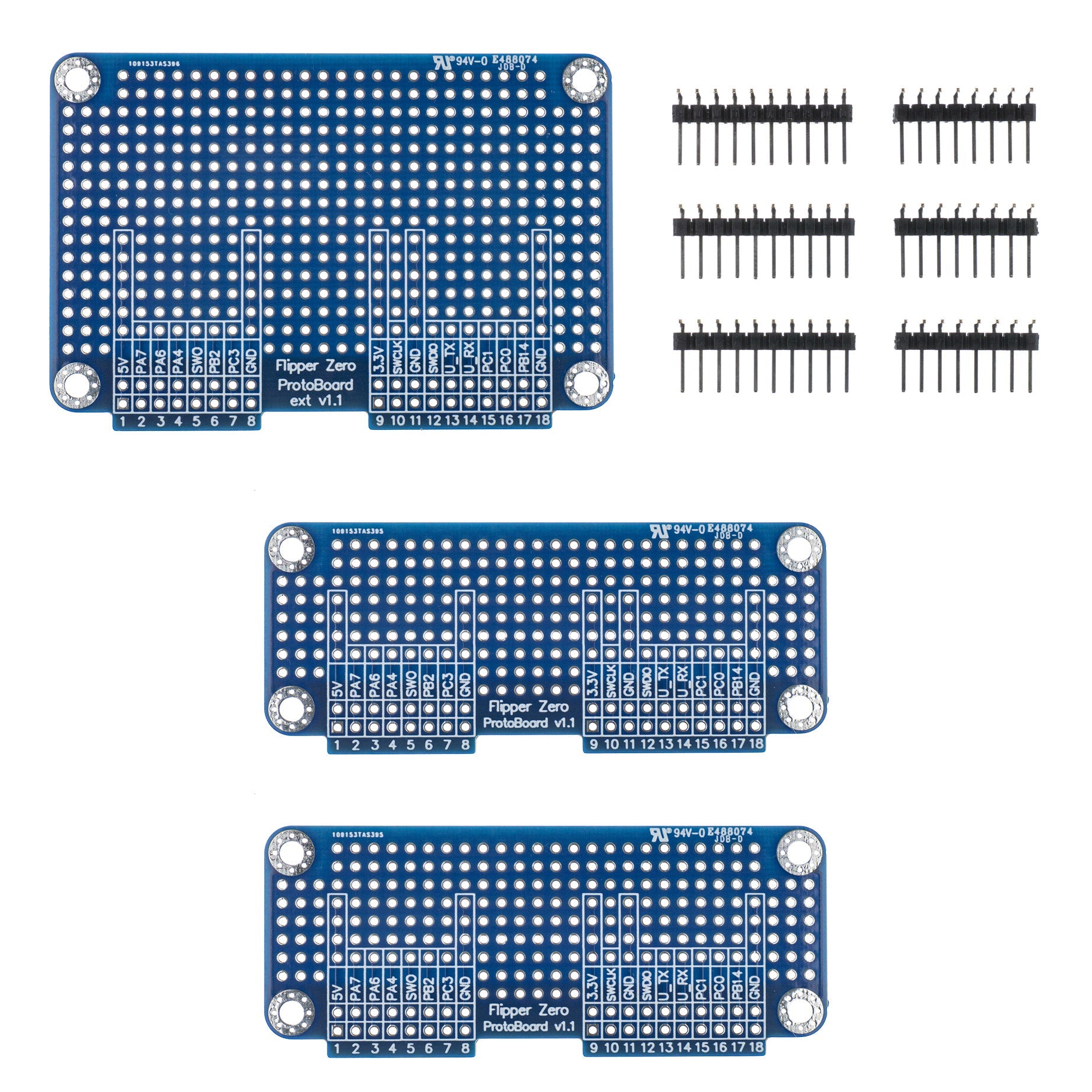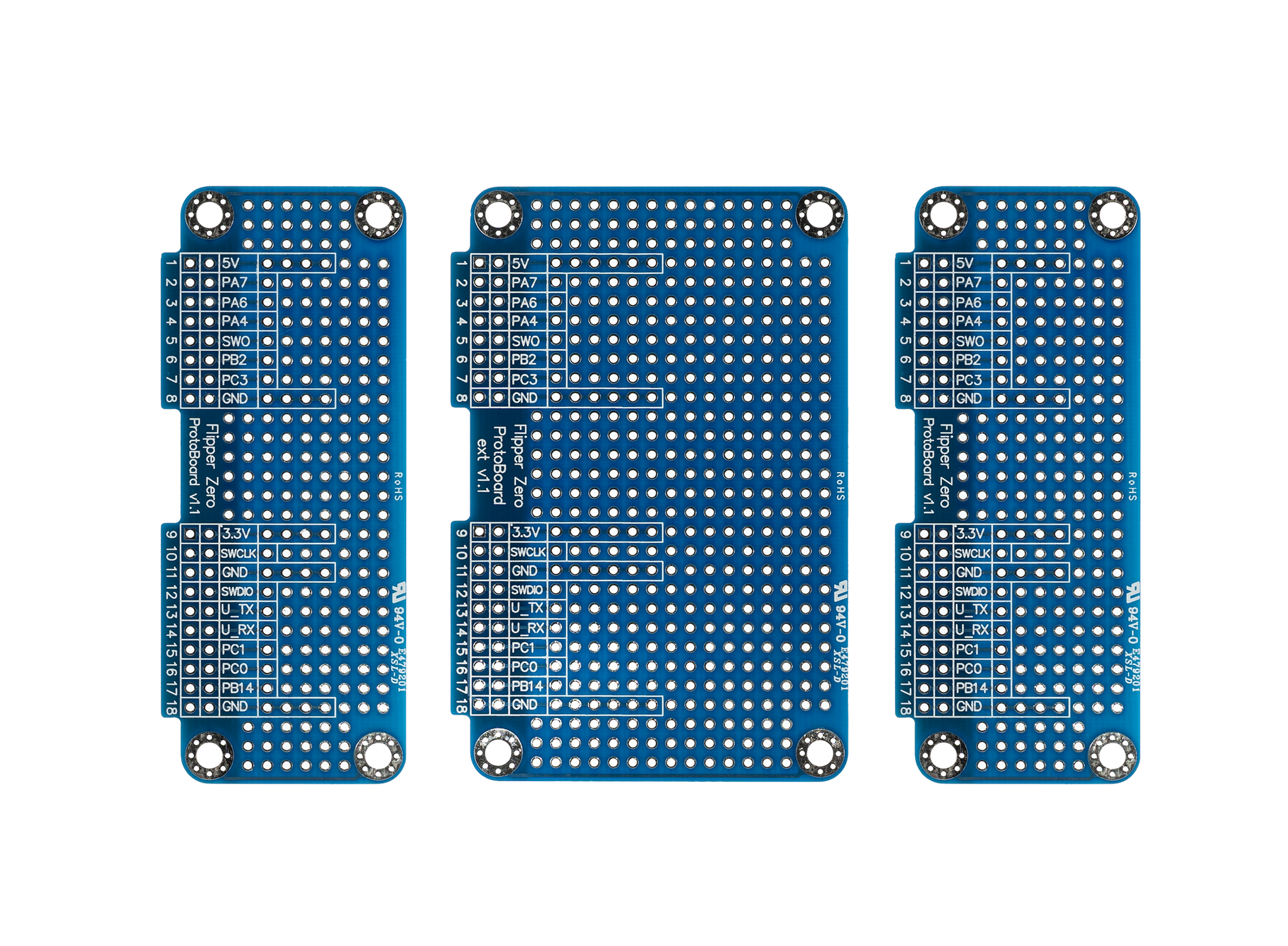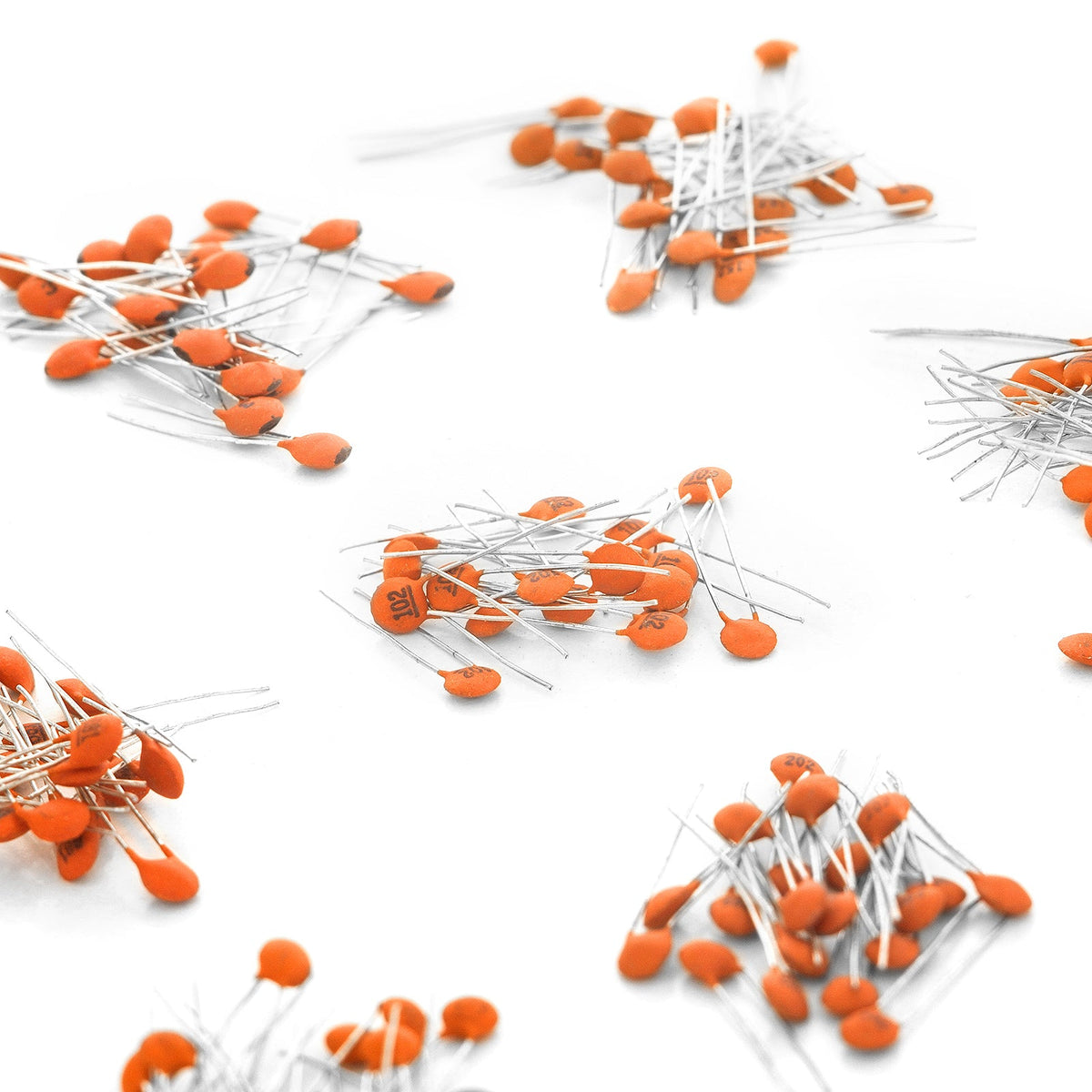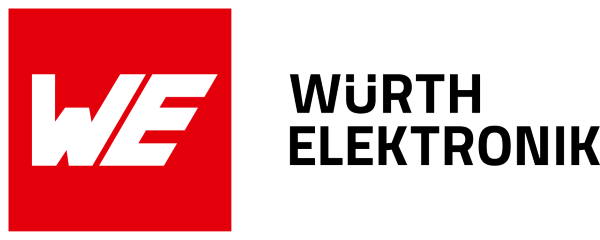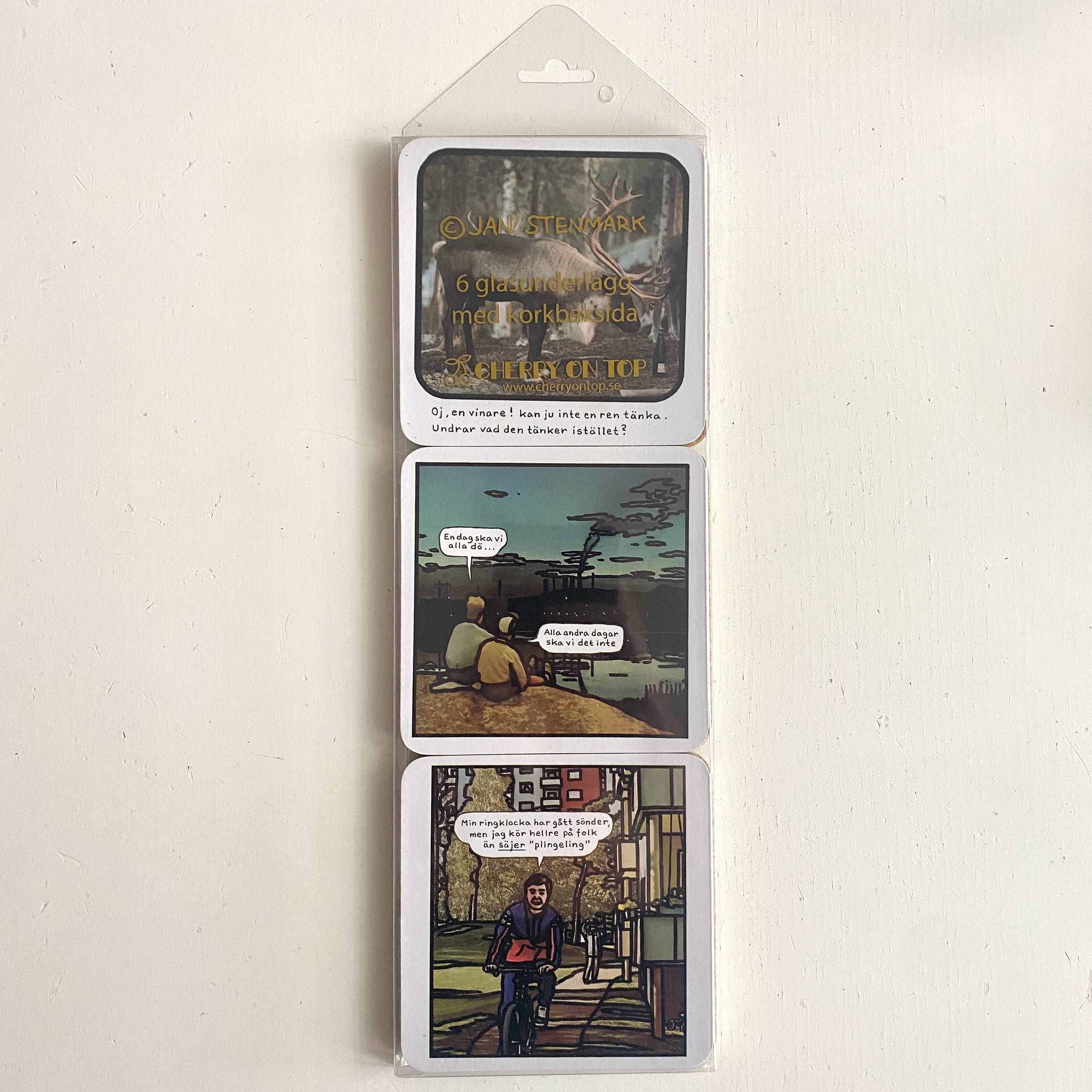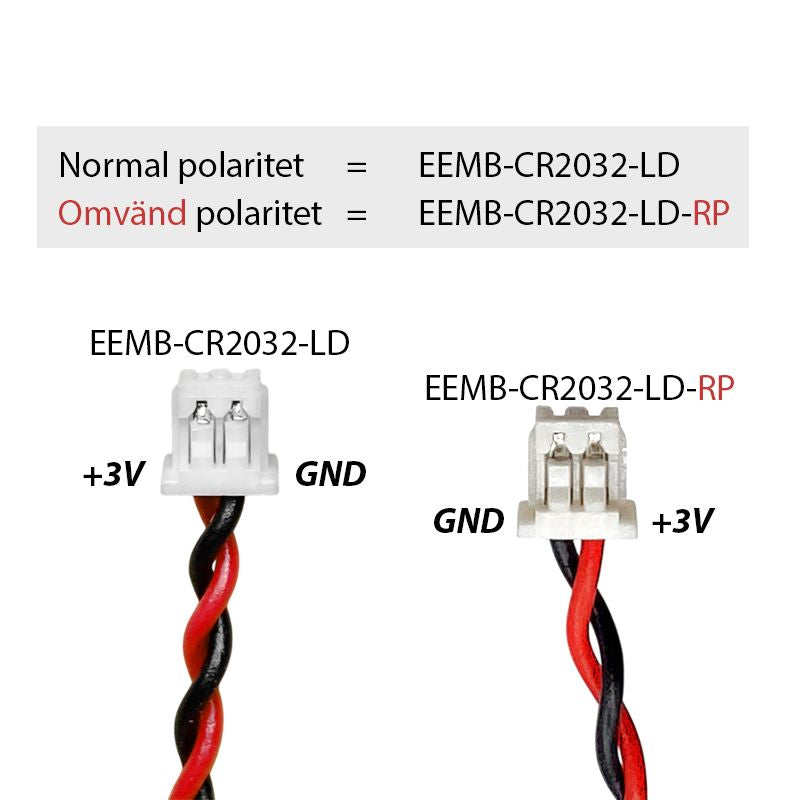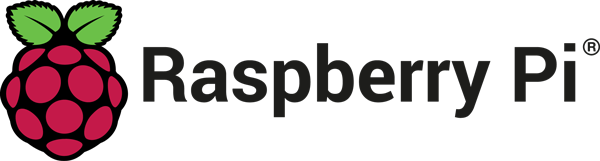Funderar du på att installera Windows 10 själv istället för att lämna in datorn? Inga problem, jag beskriver exakt hur du går till väga. Det kräver lite handpåläggning, men är absolut inte omöjligt! Tvärtom, Microsoft har gjort det väldigt enkelt, så fort du har lyckats med att skapa en bootbar USB.
TIPS! Före du börjar, dra ut nätverkskabeln och anslut inte till WIFI under installationen. På så vis slipper du skapa Microsoft konto eller ange licensnyckel under själva installationen. Detta kan du sätta upp i efterhand.
Viktigt att känna till är att allt på hårddisken kommer försvinna, ta backup före!
Installationsassistenten som tidigare fanns i Windows 10 har upphört i samband med att Windows 11 lanserades. Därför krävs att du åter använder Rufus eller ett annat likvärdigt program för att skapa bootbar USB.
Om du redan har Windows på datorn och vill installera om. Ladda ner ISO-filen från punkt 1, kör därefter filen direkt på din dator. Ingen bootbar USB behövs i det fallet.
Procedur för installation på tom hårddisk
- Det krävs att du skapar ett bootbart USB-minne med Windows 10 installationen. Följ instruktionerna på Microsoft hemsida enligt länken Download Windows 10 Disc Image - ISO File
- Ladda ner och kör Rufus från sidan https://rufus.ie/en/
- I Rufus väljer du ISO-filen du laddade ner och vilket USB-minne du vill bränna in boot-imagen på.
- När USB-minnet är färdigt, starta om datorn
- Gå in i BIOS genom att trycka på F2, F10, F12 eller Delete, testa olika beroende på vilken typ av dator du har.
- I boot order väljer du ditt USB-minne. Gå till Save & exit
- Datorn bootar nu från USB-minnet och installationen av Windows påbörjas. Om du är osäker på vilken utgåva av Windows du ska välja, ta då Windows Home.
- Följ sedan de beskrivande installationsstegen. När datorn startar om första gången, ta då ut USB-minnet så att det inte bootar från USB på nytt.
- Låt Windows-installationen löpa klart.
- Färdig!